Unity3d_FPS游戏教程1
- 格式:doc
- 大小:1.99 MB
- 文档页数:20

使用Unity创建VR游戏的简易教程第一章概述虚拟现实(Virtual Reality,简称VR)是一种能够模拟并创造虚拟世界的计算机技术。
近年来,VR技术发展迅速,被广泛应用于游戏、娱乐、教育等领域。
Unity是一款流行的游戏引擎,具有强大的VR开发能力。
本教程将针对Unity初学者,介绍使用Unity创建VR游戏的基本步骤和技巧。
第二章 Unity环境搭建在开始使用Unity创建VR游戏之前,首先需要搭建Unity开发环境。
打开Unity官方网站,下载最新版本的Unity软件。
安装完成后,启动Unity并创建新项目。
选择2D或3D项目,并设置项目名称和存储路径。
点击创建按钮,即可进入Unity编辑界面。
第三章导入VR套件为了在Unity中进行VR开发,需要导入VR套件。
在Unity编辑界面中,点击菜单栏的“Assets”,选择“Import Package”,再选择“Custom Package”。
浏览到VR套件存储路径,选择相应的VR套件,点击导入按钮。
稍等片刻,Unity将会成功导入VR套件。
第四章创建VR场景在Unity中创建VR场景需要用到虚拟现实设备,如头戴式显示器(Head-Mounted Display,简称HMD)、手柄等。
将HMD连接至电脑,确保驱动程序安装成功。
回到Unity编辑界面,在场景面板中创建一个空物体作为VR主摄像机。
双击该空物体,在层级视图中创建子物体,并添加VR摄像机组件。
设置VR摄像机的位置、旋转和观察方向。
第五章添加交互元素VR游戏中的交互元素是非常重要的。
在Unity中,可以通过添加物体和脚本来实现交互。
在层级视图中创建一个交互物体,并添加合适的碰撞体组件。
在项目视图中找到相应的材质,将其应用到交互物体上。
然后,为该物体创建脚本,并编写相应的交互逻辑。
例如,当玩家触摸交互物体时,触发相应的事件。
第六章添加互动场景除了交互元素,VR游戏还需要具备丰富的互动场景。

摘要计算机游戏作为一种新兴的娱乐方式,已经融入到了人们的生活之中。
近年来,游戏产业己经成为经济市场中增长速度最快的热点,是众所关注的焦点。
Unity3D作为一款能跨平台的,界面友好,操作简单的工具,是一个全面整合的专业游戏引擎。
本文研究了第一人称射击游戏,即通常所说的FPS游戏。
本文基于Unity3D 引擎,使用Microsoft Visual Studio编写脚本,使用3dmax和Photoshop进行图形和建模处理工作。
通过操作模拟角色达成各种动作,完成游戏。
程序中有主菜单、暂停菜单和游戏结束菜单,能够选择重新开始游戏和退出游戏等操作。
在环境上展示了天空到陆地,森林草地到海面。
角色能够完成跳跃,行走,切换武器等基本动作,射击敌人会增加积分,拾取的物体和角色状态能显示在GUI界面上。
游戏中的敌人会自动生成并追踪玩家,在一定距离内会攻击玩家,被击败后会掉落弹药。
若玩家被敌人击败,则结束游戏并切换到游戏结束菜单。
关键词:Unity3d;Visual Studio;3dmax;Photoshop;FPS游戏ABSTRACTAs a new form of entertainment, computer games have been integrated into our lives. In recent years, the game industry has become the fastest growing hot spot in the economic market, is the focus of attention.Unity3d as a cross-platform, user-friendly, easy to operate tool, is a comprehensive integrated professional game engine.This article studies the first-person shooter game, which is commonly said FPS game. This article is based on the Unity3d engine, using Microsoft Visual Studio scripting, using the 3dmax and Photoshop the works with graphics and modeling. Through the operation of the simulation role to achieve a variety of actions to complete the game. The program has main menu, pause menu and Game End menu, can choose to restart the game and quit the game and so on. The environment shows the sky to the land, the forest meadows to the sea. The characters can jump, walk, switch weapons and other basic movements, shooting enemies will add points, pickup objects and role status can be displayed in the GUI interface. The enemy in the game will automatically generate and track the player, at a certain distance will attack the player, defeated will drop ammunition. If the player is defeated by the enemy, end the game and switch to the game end menu.Keywords: Unity3d; Visual Studio; 3dmax; Photoshop; FPS games目录1 绪论 (1)1.1 选题背景和意义 (1)1.1.1 选题的背景 (1)1.1.2 论文的研究意义 (1)1.2 第一人称射击游戏的国内外发展现状 (2)1.3 本文研究的主要目的与内容 (2)1.4 本章小结 (3)2 开发环境及主要开发工具简介 (4)2.1 Unity 3D (4)2.1.1 事件函数、脚本执行顺序和生命周期 (5)2.1.2 常用API (5)2.1.3 材质、灯光和着色器 (6)2.2 3DMAX (7)2.3 Visual Studio (8)2.4 Photoshop (8)2.5 本章小结 (9)3游戏策划 (10)3.1 游戏简介 (10)3.2游戏元素设计 (11)3.3游戏角色设计 (11)3.4游戏敌人设计 (12)3.6 本章小结 (17)4 游戏功能模块 (18)4.1 GUI模块 (18)4.1.1 主界面菜单 (18)4.1.2 游戏场景内GUI的显示 (20)4.1.4 游戏结束菜单 (23)4.2角色模块 (24)4.2.1 主角模块 (24)4.2.2 敌人模块 (26)4.3弹药模块 (28)4.3.1 弹药和弹药箱模型 (28)4.3.2 弹药安装 (30)4.4 武器模块 (31)4.4.1 武器开火实现 (31)4.4.2 武器动画实现 (32)4.4.3 瞄准缩放效果的实现 (33)4.5 本章小结 (34)5游戏测试 (35)5.1 游戏测试环境 (35)5.2主要功能实现测试 (35)5.3 测试意义 (37)6总结 (38)参考文献 (39)致谢 (40)1 绪论1.1 选题背景和意义1.1.1 选题的背景2017年,中国的游戏行业整体营业收入大约为2189.6 亿元,同比增长了23.1%。

unity3d实例教程Unity3D是一款非常强大的游戏开发引擎,它允许开发者创建各种类型的游戏和应用程序。
本篇文章将介绍一些常见的Unity3D实例教程,帮助读者快速上手并了解Unity3D的基本功能和特性。
1.创建第一个游戏场景在Unity3D中,第一步是创建一个游戏场景。
为了创建一个简单的游戏场景,我们可以添加一个地形,一些角色模型和一些物体。
在Unity3D 中,我们可以使用场景视图来进行场景的组织和操作。
在本教程中,我们将学习如何创建一个游戏场景,并为场景添加一些基本的元素。
2.角色控制器和动画在游戏中,角色控制器和动画是非常重要的组成部分。
在Unity3D中,可以使用Animator组件来实现角色动画。
在本教程中,我们将学习如何创建一个简单的角色控制器,并为其添加一些基本的动画。
3.物理模拟和碰撞检测物理模拟和碰撞检测是游戏中常见的功能。
在Unity3D中,可以使用Rigidbody组件和Collider组件来实现物理模拟和碰撞检测。
在本教程中,我们将学习如何给物体添加Rigidbody组件,并设置一些基本的物理属性。
我们还将学习如何给物体添加Collider组件,并处理碰撞事件。
4.UI设计和用户交互UI设计和用户交互对于游戏的用户体验非常重要。
在Unity3D中,可以使用Canvas组件和EventSystem组件来实现UI设计和用户交互。
在本教程中,我们将学习如何创建一个简单的UI界面,并处理用户的点击事件。
5.渲染和光照渲染和光照是游戏视觉效果的关键部分。
在Unity3D中,可以使用Shader和光照设置来实现渲染和光照效果。
在本教程中,我们将学习如何创建自定义的Shader,并为场景设置一些基本的光照。
6.游戏优化和性能调优游戏优化和性能调优对于提高游戏性能和用户体验非常重要。
在Unity3D中,可以使用Profiler工具和一些优化技巧来进行游戏优化和性能调优。
在本教程中,我们将学习如何使用Profiler工具来分析游戏的性能,并实施一些常用的优化技巧。

一、Unity基础本部分是你开始Unity的关键。
、这里将解释Unity的界面,菜单项,使用资源,创建场景,和发布。
当你完全阅读了该部分后,你将能够理解Unity是如何工作的,以及如何使其更加有效的工作,和如何将简单的游戏放置在一起。
1.界面学习现在我们开始学习Unity,如果你还没有打开Unity,你可以通过双击位于Application->Unity文件夹中的Unity图标来运行它,当它第一次运行时你将看到如下的场景:Unity运行时的缺省场景,如果你打开过任何实例,你的屏幕会与上图不同有很多需要学习的东西,让我们花费点时间来观察理解上述界面。
我们将介绍每一个接口元素。
概要主窗口的每一个部分都被称为视图(View)。
在Unity中有多种类型的视图,但是,你不需要同时看见所有的视图。
不同的布局模式(Layout modes)包含的视图是不同的。
通过单击布局下拉控件来选择不同的布局,该控件位于窗口的右上角。
布局模式选择下拉列表现在,单击布局选择,并单击Animation,切换到动画布局(Animation layout)。
还可以从菜单中选择Window->Layouts->Animation来切换。
动画布局包含所有的视图,这是昀好的用来介绍它们的方法。
通过视图左上角的名称你可以迅速的分辨这些视图。
这些视图是:场景视图(SceneView)-用于放置物体游戏视图(Game View)-表示游戏在运行时的外观层次视图(Hierarchy)-当前场景中的游戏物体的列表工程视图(Project)-显示当前打开工程中所有可用的物体和资源检视视图(Instpector)-显示当前选中物体的细节和属性时间线(Timeline)-用于为当前选中物体创建基本的时间线动画场景视图(Scene View)场景视图场景视图(Scene View)是一个可交互的沙盘。
你将使用它来选择并在场景中定位所有的游戏物体(GameObjects),包括玩家,摄像机,敌人等。

使用Unity制作游戏的基本步骤第一章:游戏设计与规划在使用Unity制作游戏之前,首先需要进行游戏设计与规划的阶段。
在这个阶段,需要明确游戏的类型、风格、目标和玩法机制等内容。
设计和规划的好坏将直接影响后续制作的流程和游戏的质量。
在这个阶段,可以进行市场调研,了解目标玩家群体和市场需求,从而有针对性地设计游戏。
第二章:游戏美术资源的制作与收集在制作游戏时,美术资源是不可或缺的一部分。
在这个阶段,需要进行游戏角色、场景、道具等美术资源的制作与收集工作。
可以根据游戏设计的需求,使用各种设计软件创作游戏所需的美术资源,如角色模型、贴图、动画等。
同时,还可以通过购买和下载素材库中的资源来丰富游戏的画面效果。
第三章:场景的搭建与布置在Unity中,场景是游戏中的一个重要组成部分。
在这个阶段,需要使用Unity编辑器来进行场景的搭建与布置工作。
可以通过导入美术资源,创建地形、建筑物、道具等元素,并进行场景的组织和调整。
同时,也可以设置光照、天空盒、材质等来提升场景的逼真度和美观度。
第四章:游戏角色与物体的导入与设置在这个阶段,需要将美术资源导入到Unity中,并进行进一步的设置和调整。
可以将角色模型导入并进行动画的绑定与调整,以及添加相应的碰撞体和物理属性。
同时还可以导入道具、特效等游戏物体,并对其进行相应的设置和调整,以满足游戏的需求。
第五章:游戏逻辑与功能的编写游戏的逻辑与功能是游戏运行的核心。
在这个阶段,需要使用Unity的脚本编程语言(如C#)进行游戏逻辑和功能的编写。
可以根据游戏设计的需求,编写角色的移动、攻击机制,道具的使用效果,NPC的行为等功能。
同时,还可以根据需求添加音效、背景音乐等元素,增强游戏的氛围和趣味性。
第六章:游戏测试与调试在游戏制作的过程中,需要进行反复的测试与调试。
通过测试,可以发现并解决游戏中存在的bug和问题。
可以进行游戏机制的验证,调整与完善游戏的平衡性和可玩性。
同时,还可以邀请外部玩家参与测试,收集他们的反馈意见,以便对游戏进行优化和改进。
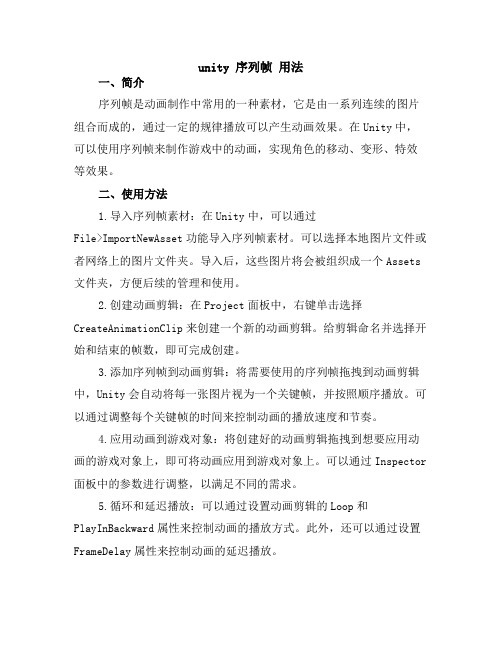
unity 序列帧用法一、简介序列帧是动画制作中常用的一种素材,它是由一系列连续的图片组合而成的,通过一定的规律播放可以产生动画效果。
在Unity中,可以使用序列帧来制作游戏中的动画,实现角色的移动、变形、特效等效果。
二、使用方法1.导入序列帧素材:在Unity中,可以通过File>ImportNewAsset功能导入序列帧素材。
可以选择本地图片文件或者网络上的图片文件夹。
导入后,这些图片将会被组织成一个Assets 文件夹,方便后续的管理和使用。
2.创建动画剪辑:在Project面板中,右键单击选择CreateAnimationClip来创建一个新的动画剪辑。
给剪辑命名并选择开始和结束的帧数,即可完成创建。
3.添加序列帧到动画剪辑:将需要使用的序列帧拖拽到动画剪辑中,Unity会自动将每一张图片视为一个关键帧,并按照顺序播放。
可以通过调整每个关键帧的时间来控制动画的播放速度和节奏。
4.应用动画到游戏对象:将创建好的动画剪辑拖拽到想要应用动画的游戏对象上,即可将动画应用到游戏对象上。
可以通过Inspector 面板中的参数进行调整,以满足不同的需求。
5.循环和延迟播放:可以通过设置动画剪辑的Loop和PlayInBackward属性来控制动画的播放方式。
此外,还可以通过设置FrameDelay属性来控制动画的延迟播放。
6.混合模式和效果:在应用动画时,还可以通过调整MixMode和Effects属性来增强动画的表现力。
MixMode用于设置动画与其他动画的混合模式,Effects用于添加各种视觉效果,如模糊、亮度和对比度等。
三、注意事项1.确保序列帧的顺序和时间正确:在导入序列帧后,需要仔细检查它们的顺序和时间,以确保动画按照预期播放。
可以使用Timeline 工具来预览动画的效果,并调整关键帧的位置和时间。
2.合理使用混合模式和效果:不同的混合模式和效果会产生不同的视觉效果,需要根据实际情况选择合适的参数和属性。
unity 3d入门教程本节我们将介绍如何入门使用Unity 3D。
Unity 3D是一款非常强大的游戏开发引擎,可以用于开发2D和3D的游戏。
1. 获取Unity要开始使用Unity 3D,你首先需要下载并安装Unity。
你可以在Unity官方网站上免费下载Unity的最新版本。
根据你的操作系统选择相应的下载版本,并按照安装向导一步一步安装。
2. 创建新项目打开Unity 3D,并点击"New Project"按钮来创建一个新的项目。
输入项目名称和存储路径,并选择适当的模板。
Unity提供了许多预设的模板,你可以选择基于你的游戏类型来选择适合的模板。
点击"Create"按钮创建新项目。
3. 探索Unity界面一旦项目创建成功,你将看到Unity的编辑界面。
Unity界面由多个窗口组成,包括场景视图、游戏视图、项目视图、检视器视图等等。
你可以根据你的需要调整窗口的布局,以便更方便地开发游戏。
4. 添加游戏对象在Unity中,所有的游戏对象都是通过层次结构组织的。
在项目视图中,你可以创建新的游戏对象,例如角色、环境、道具等等。
选择一个游戏对象并将其拖放到场景视图中,你就可以在场景中看到该对象了。
5. 设置游戏对象属性通过选择游戏对象并在检视器视图中修改其属性,你可以设置游戏对象的位置、旋转和缩放等属性。
你还可以为游戏对象添加组件,例如碰撞器、脚本等等,以便实现更多的功能。
6. 编写脚本Unity使用C#作为主要的脚本语言。
你可以在Unity中创建和编辑C#脚本文件,并将其附加到游戏对象上。
通过编写脚本,你可以控制游戏对象的行为、实现游戏逻辑等等。
7. 运行游戏在编辑场景视图中,你可以通过点击Unity界面的"Play"按钮来运行游戏。
你可以通过游戏视图来观察游戏的实时运行效果,并进行交互。
这是入门使用Unity 3D的基本步骤。
希望本教程对你有所帮助,并祝你在Unity 3D的学习和开发中取得成功!。
Unity3D游戏开发之子弹追踪和协程应用今天我们就这几天根据飞机大战个人重做的小项目进行了面试,面试中我遇到了好多技术上的问题和理解上的问题,在这总结一下,以便以后的参考。
场景如图:1、项目包含的模块:登陆模块、我方模块、敌方模块、游戏地形模块、子弹模块2、各个模块的功能和功能所用的技术(功能之能做什么,不是游戏过程):功能:登陆模块:可以跳转到游戏界面我方模块:可以前后左右移动,发射子弹,得分,销毁,减少生命值敌方模块:可以移动,发射子弹,销毁,克隆,子弹追踪技术:GUI(文字显示,按钮点击,暂停开始);位移(我方和敌方的移动);克隆(子弹、敌方的克隆);销毁(子弹、我方、敌方的销毁);协程(敌方一波一波的自动出现);循环判断(得分、减少生命值、游戏的暂停和继续、敌方和我方的销毁);音频(设置子弹发出的声音,敌方和我方爆炸的声音,背景音乐);键盘判断(我方的位移和发射子弹和游戏的暂停(esc暂停));鼠标判断(我方的发射子弹,跳转界面和游戏继续);触发器检测(双方子弹互相打中和敌我双方相撞)3、具体知识点:子弹追踪和协程技术子弹追踪:1.void Update()2. {3. transform.Translate(0, 0, speed * Time.deltaTime);4. timer -= Time.deltaTime;5. if (timer <= 0)6. {7. timer = 1;8. if (myTank != null)9. {10. Vector3 pos = enemyTank.position - myTank.position; 完成子弹的追踪,所用方法为transform . Translate11. GameObject.Instantiate(enemyRocket, enemyTank.position+newVector3(0,20,0), Quaternion.LookRotation(pos));12. }13. }14. }协程技术:定义:协同程序,即在主程序运行时同时开启另一段逻辑处理,来协同当前程序的执行。
Unity游戏引擎教学指南第一章:Unity引擎的介绍Unity游戏引擎是一款强大的跨平台开发工具,可以用于开发2D和3D游戏、虚拟现实和增强现实应用等。
Unity提供了丰富的功能和工具,使开发者能够创建出各种类型的游戏。
本章将介绍Unity引擎的发展历程、特点以及适用的平台和设备。
第二章:Unity基础知识在使用Unity前,了解一些基础知识是非常重要的。
本章将介绍Unity的基本概念,如场景、游戏对象、组件等。
同时,还将介绍Unity的界面布局和常用工具的使用方法,以帮助读者快速上手Unity引擎。
第三章:游戏场景的创建和管理游戏场景是游戏中的重要元素,本章将介绍如何在Unity中创建、编辑和管理游戏场景。
从导入素材到设计地形,再到设置灯光和相机,读者将学会如何打造一个完整的游戏场景。
第四章:游戏对象和组件游戏对象是Unity中的核心概念,而组件则是游戏对象的功能模块。
本章将详细介绍Unity中常用的游戏对象和组件,如模型、粒子系统、碰撞体等。
读者将了解它们的功能和用法,并学会如何通过组件的添加和配置实现游戏的各种特效和功能。
第五章:脚本编程与游戏逻辑脚本编程是Unity游戏开发中的重要部分,它可以实现游戏的逻辑和功能。
本章将介绍Unity中的脚本语言和常用的脚本编程技巧。
通过学习脚本编程,读者将能够实现游戏的交互、动画和AI等功能。
第六章:游戏资源的管理与优化在开发过程中,合理管理和优化游戏资源是必不可少的。
本章将介绍Unity中的资源管理和优化技巧,包括贴图压缩、模型优化、资源打包和内存管理等。
通过合理的资源管理和优化,可以提高游戏的性能和用户体验。
第七章:物理引擎和碰撞检测物理引擎和碰撞检测是游戏开发中常用的技术,可以使游戏场景更加真实和具有交互性。
本章将介绍Unity中的物理引擎和碰撞检测的原理和用法。
读者将学会如何创建物理场景、添加刚体和碰撞器,并实现基本的物理效果。
第八章:音频和UI界面设计音频和UI界面是游戏中不可或缺的元素,它们可以增加游戏的趣味性和可玩性。
FPS游戏教程1Part 1: Introduction 第一部分介绍This tutorial will detail how to make asimple First Person Shooter (FPS). Itwill introduce fundamental 3D gameprogramming concepts and give tipson how to think like a gameprogrammer.这个教程将详细介绍如何制作一个简单的第一人称射击(FPS)游戏,它将介绍基本的3D游戏程序概念并且给出一个游戏程序员如何进行思考的提示Setting up the game environment 安装游戏环境Once the assets have been imported, you’ll notice there are many folders in the Project panel.一旦资源被导入,你将注意到项目面板上有许多目录In the Projects panel, Select the mainLevelMesh from Objects/mainLevelMesh/ mainLevelMesh.在项目面板上,从Objects/mainLevelMesh/mainLevelMesh中选择mainLevelMeshIn the Inspector panel, inside of the FBXImporter options you’ll find the "Generate Colliders" option. Toggle that option on. If we don’t do this, the player willsimply fall through the level (no collision).在检查面板上,有一个FBXImporter选项,你将找到“产生碰撞器”选项,勾选它,如果我们不这样做,游戏者落下时将穿过层面Drag the mainLevelMesh into the scene.拖拽mainLevelMesh到场景中There is no need to add a light to the scene, the level is already fully lightmapped. The imported level uses lightmaps for all lighting which allows us to use prebaked shadows.这里不需要给场景增加灯光,这个层面上已经提供了充分的光影,这个导入层使用了允许我们使用prebaked Shadows预焙阴影。
Lightmaps are very good for performance, especially if you want to create acomplex lighting setup.光影执行起来非常好,尤其是你想建立一个复杂的灯光设置的时候You’re now ready to add a character into the environment.你现在准备要给环境中增加一个特性Adding the Main Character 增加主要的特性We’re now going to add in a character for the player to control. Unity has a built inprefab specifically for a firstperson controller. This can be found in the Project panel under Standard Assets>Prefabs.我们现在将给游戏者增加一个用来控制的特性,Unity有一个内建在特定预控制物体中的第一人称控制器,它能在项目面板的Standard Assets>Prefabs下面To add the First Person Controller, click on the arrow beside Standard Assets in the Project panel, as list of assets will appear. Find the folder called Prefabs and click on the arrow in the left hand side. You should now see the First person controller asset. Drag this into the Scene view.为了增加第一人称控制器,单击项目面板上的Standard Assets,所有的资源将被列出,发现有许多可被调用的预制物体,单击预制物体左手边的箭头,你将看到第一人称控制器资源,拖拽它到场景面板中You should see a cylinder object representing the player, 3 large arrows for alteringthe location in 3D space for the object (if you do not see 3 arrows thenpress the‘W’key), and a white mesh which shows the object’s viewport (whereit is currently looking). The FPS Controller is now the default camera, by movingthis object, you change the current view in the Game View. You’ll also noticethat the FPS Controller has a camera icon on top of it. Move the character sothat it is above ground level in the environment.你能看到一个代表游戏者的圆柱体对象,3个大的箭头用来改变对象在3维空间中的位置(如果你不明白三个箭头,也可以按“W”键),并且有一个白色的网格(mesh)显示在对象的视窗中(就是当前看到的),FPS控制器现在是个缺省的照相机,当你在游戏视窗中改变当前的视窗时会随着这个对象移动,你也能注意到FPS控制器顶部有一个照相机图标,它的移动特性是用来在环境中环绕场地的。
As we no longer have any need for the Main Camera, you can delete it.因为主照相机我们不再需要它了,所以你可以删除它Press Play, you should now be able to move around the level by using the mouseand keyboard (cursor keys to move or W,A,S,D).按下“Play”,你可以使用鼠标和键盘围绕场地移动(鼠标键移动和按“W”、“A”、“S”、“D”)You’ve now created a very simple FPS, let’s give the player a weapon.你现在建立了一个非常简单的FPS,让我们给游戏者一把武器Adding a weapon 增加一把武器We’re now going to give the player a grenade type object to throw in the environment. To do this, you’ll need to create some Javascript to tell Unity about the behavior of the weapon. 我们现在将给游戏者一个能在环境中扔的手榴弹类型的对象,为了做到这一点,你将需要建立一些Javascript脚本告诉Unity这个武器的特征So what do we want to do? We want to allow the player to shoot wherever the camerais pointing. However, let’s first think about our game character and their weapons. Our game character is seen through the first person view, with the camera positioned at eye level. If the player fires a weapons, the weapon should be launched from wherever their hands are, not from eye level. This means we have to add in a game object to represent the grenade launcher, and place it where the player’s hand would be when they hold this weapons. This ensures that the object fires from the correct location.那么我们该怎么做呢?我们想让游戏者射击,无论照相机被定位到哪个点上了,然而,让我们首先想到的是游戏的特点和他们的武器。
我们游戏的特点是第一人称视角,照相机被定为在游戏者的眼睛处。
如果游戏者手里有个武器,那么武器是可以被发射的,无论它们是否被握在手里,不是从眼睛处发射。
这意味着我们要增加一个游戏对象以描绘一个扔手榴弹者并且当他们手里握着武器的时候要定位他的位置,这些能确保对象朝正确的目标开火。
Create the weapon launcher 建立一个武器发射者First, let’s add in a game object to represent the grenade launcher. A game object isany item in the 3D world (player, level, sounds), components are the properties thatthe game object has. Therefore you apply components to game objects.首先,让我们增加一个游戏对象以表示扔手榴弹者。